我们使用win7旗舰版64位系统久了之后,有时候想要换主题,但win7自带的主题就那么多,有的用户想安装自己喜欢的主题,这个时候就只能破解系统主题了,但不是所有用户都会破解,所以今天小编就来为大家分享win7如何破解主题的方法吧。
破解方法如下:
1、首先,我们去网上搜索下载主题破解软件。
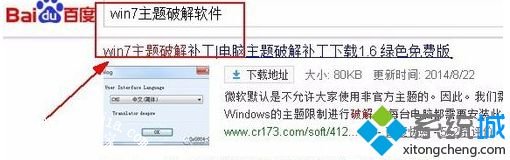
2、我们将这款软件解压,然后根据自己系统位数选择运行的版本,我的是64位系统,所以我选择64位的。
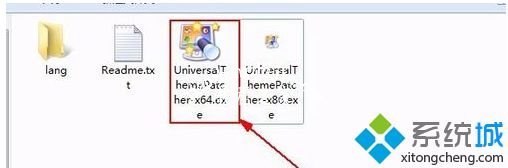
3、双击运行软件之后,我们选择“中文(简体)”,当然你能看懂其他语言也可以选择其他语言,反正我只能看懂中文简体QAQ,然后点击“OK”。

4、稍微等个20-30秒左右,有点小慢啊,然后我们就会看到下图的窗口提示,我们点击“是”就可以了。
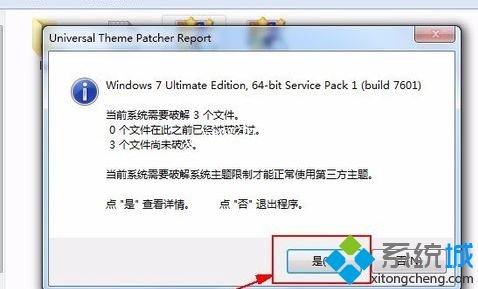
5、我们点击“破解”按钮,然后稍等一会儿。
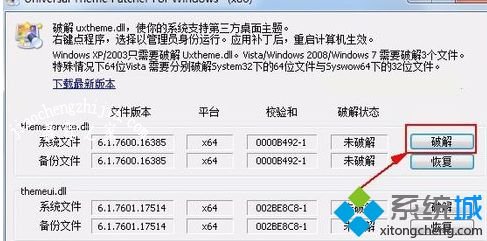
6、当弹出“Patch success”的时候就说明我们已经破解成功。
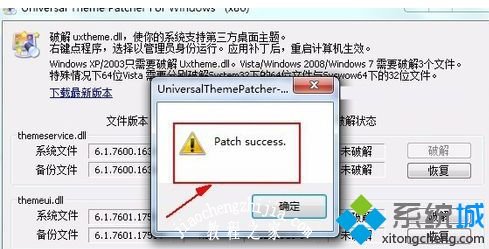
7、剩下的两个破解也完成后,就会弹出提示重启的窗口,我们点击“是”重启电脑,主题破解就成功了。
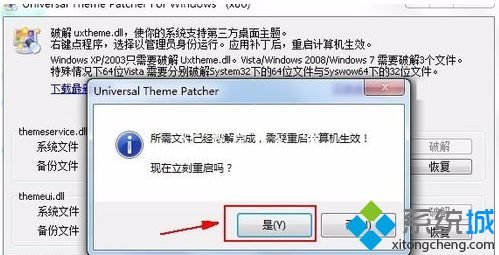
上面就是关于win7如何破解主题的方法啦.如果你也需要破解的话,可以试试上面的方法哦.希望能对你有所帮助.














